你始终可以全屏查看桌面壁纸,无需任何图标或任务栏。有相关设置可以隐藏所有桌面图标和任务栏。但是在技术论坛中报告了许多案例,尽管选择了正确的选项,但Windows 10 任务栏并未隐藏。以下是解决此问题的步骤。
Windows 任务栏始终可以设置为自动隐藏,并且可以通过将鼠标光标移向屏幕底部来调用。当然,第一步是验证启用自动隐藏功能的选项,这些步骤可以做到这一点:
步骤1:右键单击任务栏上的任何空间,然后单击设置中的上下文菜单出现。
第 2 步:在“设置”框中,你可以检查“在桌面模式下自动隐藏任务栏”按钮是否已打开。
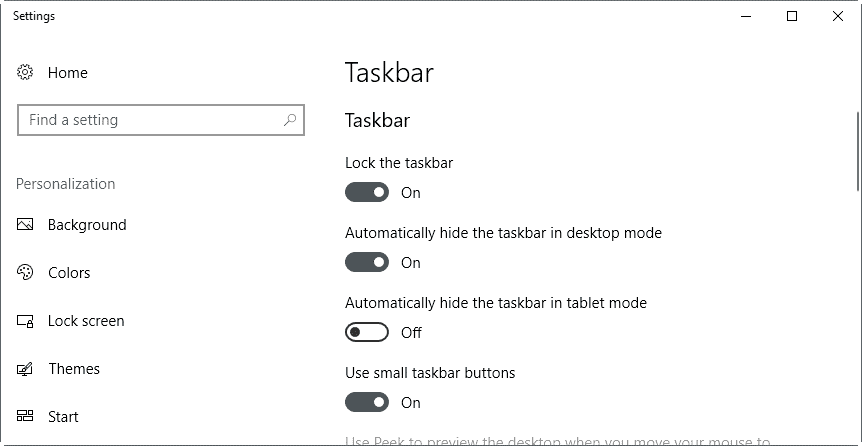
注意:如果你使用的是笔记本电脑,那么建议你也打开第二个选项“在平板模式下自动隐藏任务栏”。
如果此选项打开,则设置正确。然后让我们检查一些有助于解决此问题的步骤。另外,如果你的任务栏变白,请检查解决步骤。
如何修复Windows 10任务栏不隐藏的步骤?
方法 1:重新启动 Windows 资源管理器进程
Windows 10任务栏不隐藏的解决办法:重新启动 Windows 资源管理器进程后,你还可以重新启动所有 Windows 10 内置应用程序。这将修复任何可能导致 Windows 10 任务栏不隐藏的系统故障。
步骤 1:右键单击任何空白处任务栏,然后选择任务管理器从上下文菜单中。
第 2 步:一旦任务管理器打开,打开进程选项卡。
第 3 步:从正在运行的进程列表中,找到并右键单击 Windows 资源管理器。从上下文菜单中选择重新启动。
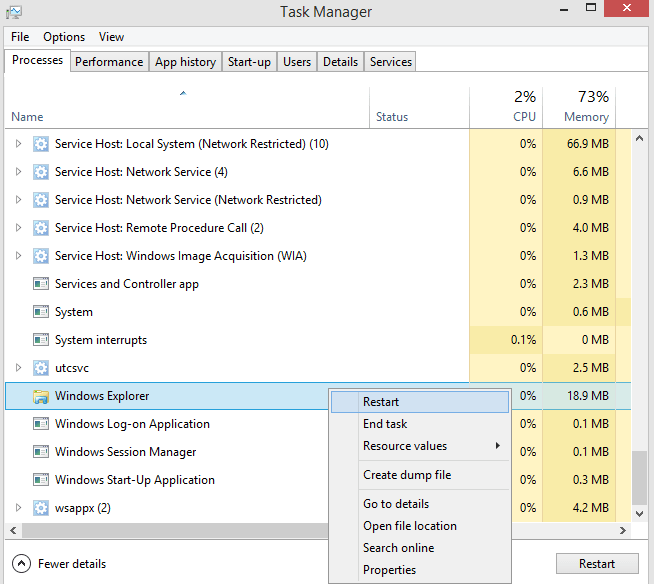
注意:你的任务栏将会消失,桌面的图标也会消失。但它们会在几秒钟内重新出现。
第 4 步:检查你的任务栏并单击桌面上的任何空白区域,查看任务栏是否自动隐藏。这会解决你的任务栏问题.
方法2:点击搜索框,然后在桌面上
如何修复Windows 10任务栏不隐藏?由于某些故障,已经注意到任务栏多次无法隐藏。试试这个技巧,它不是永久解决此问题的故障排除步骤,而是更多通常有效的调整。以下是步骤:
第 1 步:单击位于任务栏左下角的搜索框。
第 2 步:搜索菜单将打开。不要单击开始菜单,而是尝试单击桌面的某个空间,这将导致开始菜单与任务栏一起消失。
然后检查Windows 10任务栏不隐藏的问题是否已经解决。此外,如果你无法在任务栏上固定图标,请检查此链接。
方法 3:使用优化应用程序解决问题
Windows 10任务栏不隐藏的解决办法:假设你仍然面对未隐藏的 Windows 10 任务栏。在这种情况下,你可以使用可以优化和维护你的系统、删除临时文件和不需要的文件以及检查病毒、蠕虫、间谍软件和恶意软件等恶意软件的应用程序或软件。我建议使用 Advanced System Optimizer,通过自动扫描和修复可以解决的问题来修复此类小问题。为了更好地理解,请查看此应用程序的功能:
- 清理系统——高级系统优化器有助于清理过时的、垃圾和临时文件从系统,并确保更快的 PC 和空存储。
- 提供安全性和隐私- 此应用程序通过保护计算机免受病毒、间谍软件、恶意软件和其他恶意和不安全文件的侵害,帮助保护计算机。它还通过消除浏览历史记录、缓存和 cookie 来保护系统的隐私,这样就不会追踪任何浏览行为。
- 操作系统优化- 该软件维护计算机的所有功能,例如优化游戏,并允许用户在每次玩游戏时获得令人印象深刻的体验,并通过内存优化释放你的 RAM
- 驱动程序更新– ASO 经常检查和更新你的驱动程序。
- 备份和恢复。它还可以帮助你捕获备份,并保护它在发生事故时恢复,例如硬盘崩溃。Advanced System Optimizer 会进行备份,并可以将你的文件还原为原来的样子。
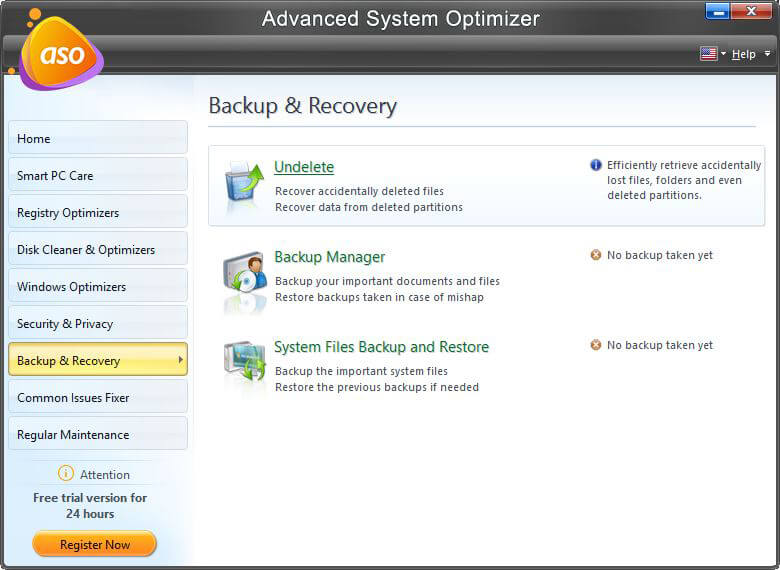
关于如何修复Windows 10任务栏不隐藏的总结
尽管如果提供了一个选项,隐藏任务栏并不是很重要,但是探索它并检查它是否适合需求并没有什么坏处。通过隐藏任务栏,用户可以使用完整的监视器屏幕来使用和显示程序、电影、图像等。用户可以随时使用鼠标光标突出显示任务栏并使其出现。如果你想设置多个时区,还有一种方法可以在任务栏中显示多个时钟。
如有任何疑问或建议,请在下面的评论部分告诉我们。我们很乐意为你提供解决方案。我们会定期发布提示和技巧以及与技术相关的常见问题的答案。

